Windows/Mac/Android/iOS पर GIF गुणवत्ता बढ़ाने के 4 त्रुटिहीन तरीके
आपके डाउनलोड किए गए GIF को पिक्सेलयुक्त या निम्न गुणवत्ता में देखना विनाशकारी है। लेकिन आप उच्च रिज़ॉल्यूशन वाली एनिमेटेड छवियाँ प्राप्त करने के लिए GIF को बढ़ा सकते हैं। भावनाओं को व्यक्त करने के लिए GIF का उपयोग अधिक से अधिक लोकप्रिय हो गया है। जीआईएफ आपको चैट समूह में मूड को हल्का करने और किसी अजीब संदेश पर भी बेहतर प्रतिक्रिया देने में मदद कर सकता है। लेकिन एक महत्वपूर्ण बात यह है कि आपको एक स्पष्ट GIF की आवश्यकता है। इस कारण से, यह आलेख आपको अपनी फ़ाइलों को आसानी से संपादित करने के लिए सरल टूल का उपयोग करके GIF को बढ़ाने के कई तरीके दिखाएगा।
गाइड सूची
भाग 1: निम्न-गुणवत्ता वाले GIF में सुधार क्यों करें भाग 2: GIF गुणवत्ता बढ़ाने के लिए AnyRec का उपयोग करें [विंडोज़/मैक] भाग 3: जीआईएफ गुणवत्ता मैक में सुधार के 3 तरीके [ऑनलाइन उपकरण] भाग 4: जीआईएफ को बेहतर बनाने के बारे में अक्सर पूछे जाने वाले प्रश्नभाग 1: निम्न-गुणवत्ता वाले GIF में सुधार क्यों करें
GIF प्रारूप को 256 रंगों का समर्थन करने के लिए डिज़ाइन किया गया है, जो छवियों के लिए एक हार्ड-कोडित सीमा है। और चूंकि जीआईएफ हर जगह हैं, इसलिए अधिकांश प्लेटफ़ॉर्म मानक सेटिंग्स को पूरा करने के लिए गुणवत्ता को कम कर देते हैं, इस प्रकार, आपको छवि गुणवत्ता में सुधार करने या बढ़ाने का काम मिलता है। कुछ स्रोत जीआईएफ को बेहतर बनाने के लिए उपकरण प्रदान करते हैं और यहां तक कि अपनी साइटों से तैयार छवियों को डाउनलोड करने की अनुमति भी देते हैं। इसके बारे में अधिक जानने के लिए इस पोस्ट में आगे पढ़ें।
भाग 2: GIF गुणवत्ता बढ़ाने के लिए AnyRec का उपयोग करें [विंडोज़/मैक]
विंडोज़ या मैक पर GIF को बेहतर गुणवत्ता वाला बनाने के लिए, फ़ाइल सीमा के बिना AnyRec वीडियो कनवर्टर का उपयोग करें। मल्टीफ़ंक्शनल सॉफ़्टवेयर चार तरीकों से दृश्य को बढ़ाकर छवि फ़ाइलों को संपादित करने का समर्थन करता है। यदि GIF दानेदार है, तो आप इसे कम करने के लिए वीडियो शोर निकालें फ़ंक्शन का उपयोग कर सकते हैं। या, आवेदन करने के लिए केवल एक क्लिक से रिज़ॉल्यूशन को बढ़ाएं। टूल का सबसे अच्छा हिस्सा यह है कि यह आउटपुट को सहेजने से पहले परिणाम देखने के लिए 10 सेकंड का पूर्वावलोकन प्रदान करता है। एक पेशेवर GIF एन्हांसर के रूप में AnyRec वीडियो कन्वर्टर आज़माएँ।

रिज़ॉल्यूशन और कंट्रास्ट को बढ़ाकर GIF गुणवत्ता में सुधार करें।
एनिमेशन गुणवत्ता बढ़ाने के लिए GIF शोर हटाएँ।
गुणवत्ता बढ़ाते हुए GIF के लिए संपादन सुविधाएँ रखें।
उच्च गति के साथ GIF को बढ़ाने के लिए Ai-आधारित एल्गोरिदम रखें।
सुरक्षित डाऊनलोड
सुरक्षित डाऊनलोड
स्टेप 1।AnyRec की आधिकारिक वेबसाइट से सॉफ़्टवेयर डाउनलोड करें। एक बार आपके कंप्यूटर पर इंस्टॉल हो जाने पर, "टूलबॉक्स" मेनू पर जाएं और "वीडियो एन्हांसर" विकल्प चुनें। अपने कंप्यूटर के सिस्टम से GIF फ़ाइल अपलोड करने के लिए "प्लस" बटन पर क्लिक करें।
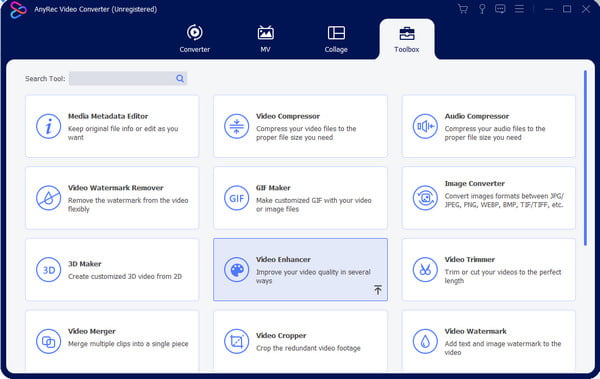
चरण दो।जब संवर्द्धन विकल्प दिखाई दें, तो वांछित समाधान के चेकबॉक्स पर टिक करें। यदि आवश्यक हो तो आप सभी विकल्पों पर टिक कर सकते हैं। "कट" मेनू आपको किसी अन्य विंडो से सेगमेंट को ट्रिम करने या बनाने की अनुमति देगा। परिवर्तनों को सहेजने के लिए "सहेजें" बटन पर क्लिक करें।
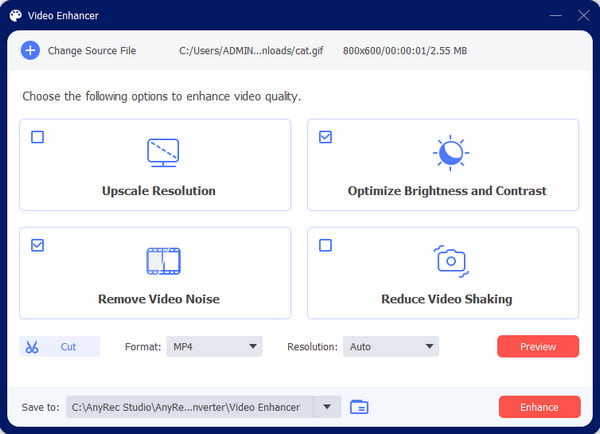
चरण 3।इसके बाद, आउटपुट के पहले दस सेकंड देखने के लिए "पूर्वावलोकन" बटन पर क्लिक करें। एक बार परिणाम से संतुष्ट होने पर, "इसमें सहेजें" मेनू से निर्दिष्ट फ़ोल्डर चुनें। फिर, प्रक्रिया शुरू करने के लिए एन्हांस बटन पर क्लिक करें। उन्नत GIF आपके द्वारा पहले चुने गए फ़ोल्डर में सहेजा जाएगा।
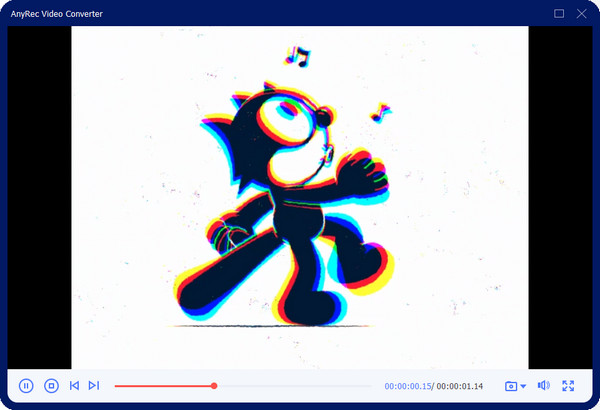
भाग 3: जीआईएफ गुणवत्ता में सुधार के 3 तरीके [ऑनलाइन उपकरण]
आप मुफ़्त ऑनलाइन टूल का उपयोग करके GIF गुणवत्ता बढ़ा सकते हैं। चूंकि कई ऑनलाइन GIF एन्हांसर हैं, इसलिए इस भाग ने आपके लिए सर्वोत्तम टूल की अनुशंसा करके एक सूची छोटी बना दी है! बिना किसी देरी के, आइए देखें कि उनका उपयोग कैसे करें।
1. ईजीजीएफ
Ezgif वीडियो और छवि संपादन के लिए एक लोकप्रिय उपकरण है। यह वे सभी सुविधाएँ प्रदान करता है जिनकी आपको GIF बनाने के लिए आवश्यकता हो सकती है, जिसमें आकार बदलना, विभाजित करना, GIFs को ऑनलाइन क्रॉप करना, और अधिक। साथ ही, यह APNG, AVIF और WebP को निःशुल्क संपादित करने का समर्थन करता है। इस मुफ़्त ऑनलाइन प्रोग्राम को सुचारू संपादन प्रक्रिया के लिए एक स्थिर इंटरनेट कनेक्शन की आवश्यकता होती है।
स्टेप 1।अपने खुले ब्राउज़र पर Ezgif पर जाएँ। साइट पर, शीर्ष टूलबार से "जीआईएफ मेकर" बटन पर क्लिक करें। अपने कंप्यूटर का फ़ोल्डर लॉन्च करने और वांछित GIF अपलोड करने के लिए GIF ऑप्टिमाइज़र विंडो से "फ़ाइल चुनें" बटन पर क्लिक करें। फ़ाइल आयात करने के लिए वेबपेज से "अपलोड" बटन पर क्लिक करें।
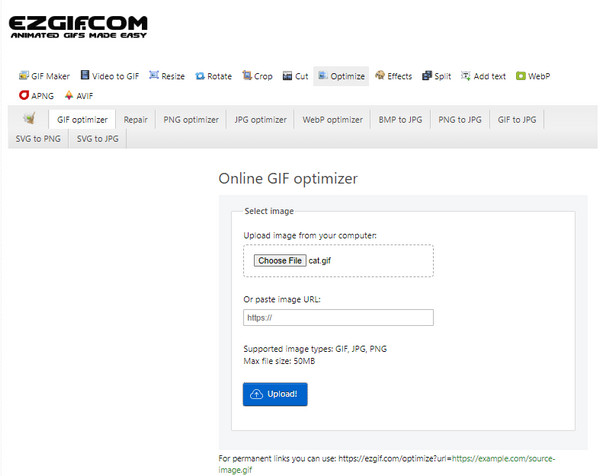
चरण दो।ड्रॉप-डाउन सूची से अनुकूलन विधि का चयन करें। पृष्ठ के नीचे से प्रत्येक विकल्प का विवरण है। परिवर्तनों को लागू करने के लिए "ऑप्टिमाइज़ GIF" बटन पर क्लिक करें। मूल से तुलना के लिए आउटपुट निचले हिस्से में दिखाई देगा। "सहेजें" बटन पर क्लिक करके उन्नत GIF छवि को सहेजें।
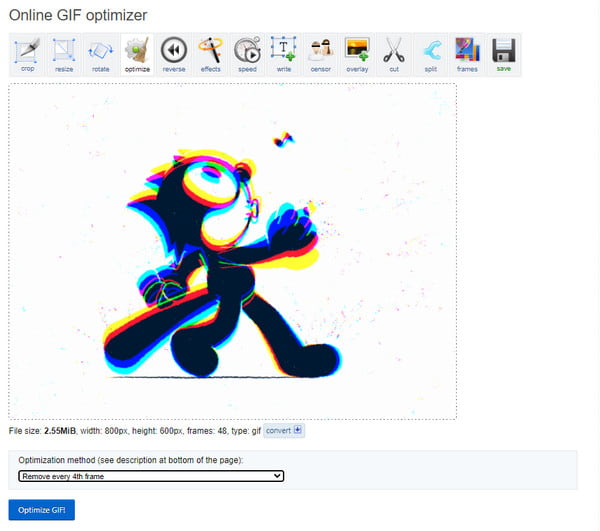
2. GIPHY
GIFs को बढ़ाने के बजाय, GIPHY उच्च गुणवत्ता वाली सर्वोत्तम छवियां प्रदान करता है। यह के लिए प्रसिद्ध है कलह GIFs बनाना, लेकिन आप प्लेटफ़ॉर्म से अपना पसंदीदा डाउनलोड कर सकते हैं। इसके लाखों उपयोगकर्ताओं के कारण, आपके द्वारा खोजे गए GIF को न देखना असंभव है। बेशक, यह विधि केवल मूल रूप से फिल्मों से GIF पर लागू होती है जब तक कि आप स्क्रैच से अपना स्वयं का निर्माण नहीं करते।
स्टेप 1।GIPHY वेबसाइट पर जाएं और साइन इन करें। यदि आपके पास कोई खाता नहीं है, तो एक बनाएं। होम पेज पर जाएं और सर्च बार पर GIF खोजें। आप प्रकाशक, मूवी का नाम आदि जैसे कीवर्ड का उपयोग कर सकते हैं।
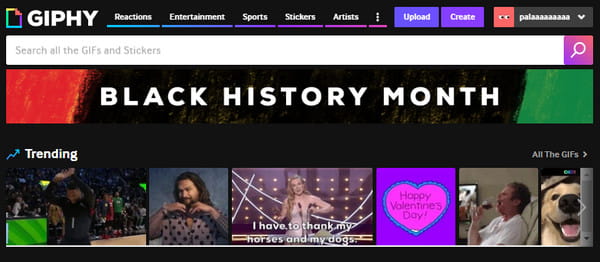
चरण दो।परिणाम से छवि खोलें, और उस पर राइट-क्लिक करें। सूची से "इमेज को इस रूप में सहेजें" विकल्प चुनें और "सहेजें" बटन पर क्लिक करने से पहले GIF का नाम बदलें। यदि आप अपना GIF बनाना चाहते हैं, तो वेबसाइट के ऊपरी दाएं कोने से "बनाएं" बटन पर क्लिक करें।
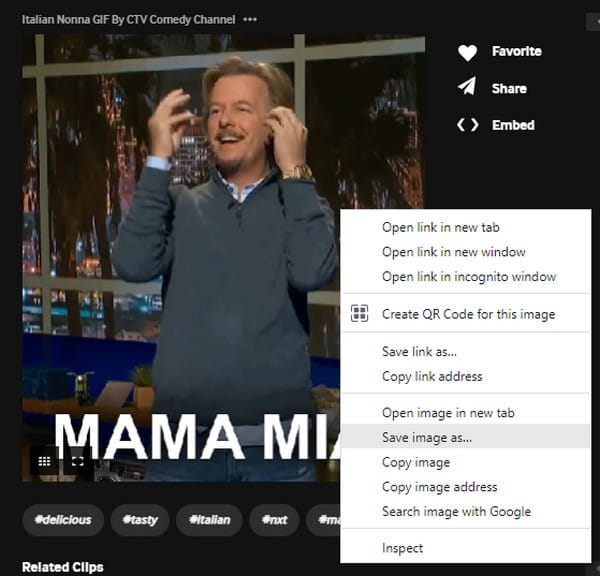
3. टेनर
उच्च-गुणवत्ता वाले GIF का एक अन्य स्रोत टेनोर है। मूल रूप से, टेनॉर Google का एक ऑनलाइन GIF सर्च इंजन था। इसमें प्रमुख उत्पादों के रूप में जीआईएफ हैं, और आप एंड्रॉइड, आईओएस, मैकओएस और अन्य से विभिन्न एनिमेटेड छवियां अपलोड और डाउनलोड कर सकते हैं। लेकिन GIPHY के विपरीत, टेनर आपको खाता बनाए बिना उच्च-गुणवत्ता वाले GIF डाउनलोड करने की अनुमति देता है।
स्टेप 1।अपने ब्राउज़र पर Tenor खोजें और उसकी वेबसाइट पर जाएँ। पृष्ठ के शीर्ष भाग से "खोज" बटन पर क्लिक करें और कीवर्ड टाइप करें।
चरण दो।वांछित GIF पर राइट-क्लिक करें और परिणाम वापस आने पर "इमेज को इस रूप में सहेजें" बटन पर क्लिक करें। डाउनलोड की गई फ़ाइल को फोटो व्यूअर पर खोलने के लिए उस पर क्लिक करें।
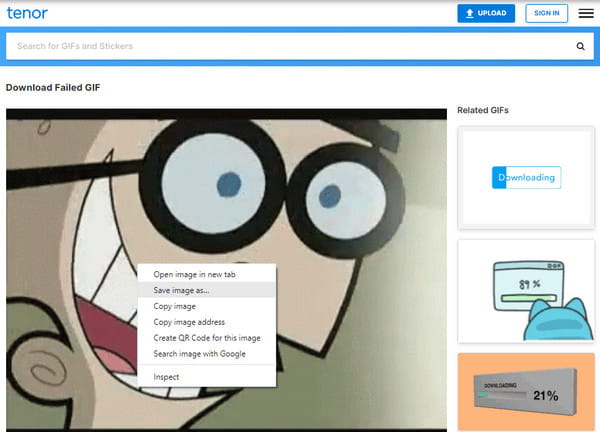
भाग 4: जीआईएफ को बेहतर बनाने के बारे में अक्सर पूछे जाने वाले प्रश्न
-
1. क्या ट्विटर पर अपलोड करने पर उन्नत GIF गुणवत्ता बरकरार रखी जा सकती है?
नहीं, ट्विटर अपलोड की गई फ़ाइल की गुणवत्ता कम कर सकता है। यह अपरिहार्य है, और GIF गुणवत्ता बनाए रखने का कोई विकल्प नहीं है। हालाँकि, आप 500 से 600px से बड़े GIFs निर्यात कर सकते हैं। प्लेटफ़ॉर्म छवि को स्केल करेगा और इसे कम बिटरेट पर एन्कोड करेगा।
-
2. क्या GIF पर फ़्रेम दर बढ़ाने से गुणवत्ता बढ़ती है?
हाँ। GIF की फ़्रेम दर आमतौर पर 15FPS से 24FPS के बीच कम होती है। लेकिन आप फ़्रेम दर को अपेक्षा से अधिक सेट करके गुणवत्ता बढ़ा सकते हैं। हालाँकि, याद रखें कि फ़ाइल बड़ी मात्रा में स्थान ले सकती है।
-
3. क्या मैं अपने फ़ोन पर एक उन्नत GIF बना सकता हूँ?
हाँ। अपने डिवाइस पर कैमरा खोलें और सेटिंग्स पर जाएं। स्वाइप शटर मेनू पर टैप करें और GIF बनाएं विकल्प चुनें। सर्वोत्तम गुणवत्ता में कैप्चर करने के लिए ऑटो एचडीआर विकल्प पर टॉगल करें। GIF बनाने के लिए ऑब्जेक्ट को कैप्चर करना प्रारंभ करें, फिर उसे अपनी गैलरी में सहेजें।
निष्कर्ष
आप यह निष्कर्ष निकाल सकते हैं कि GIF स्वाभाविक रूप से उच्च गुणवत्ता वाला नहीं है, लेकिन गुणवत्ता को अनुकूलित करने के लिए उपकरण मौजूद हैं। इसके अलावा, कुछ वेबसाइटें अपलोड किए गए GIF प्रदान करती हैं जो आपको अपने कंप्यूटर पर अच्छी गुणवत्ता के साथ सहेजने की अनुमति देती हैं। AnyRec वीडियो कन्वर्टर GIF गुणवत्ता को भी बढ़ाता है और सरल सुविधाओं के साथ GIF को कम धुंधला बनाता है। नि:शुल्क परीक्षण संस्करण आज़माएं और अधिक शक्तिशाली फ़ंक्शन खोजें।
सुरक्षित डाऊनलोड
सुरक्षित डाऊनलोड
